标签制作软件可以制作各种可变数据标签比如说物流标签、医药标签、商品标签、珠宝标签等。今天呢给大家分享一下使用标签制作软件一键生成序列号标签的操作步骤。
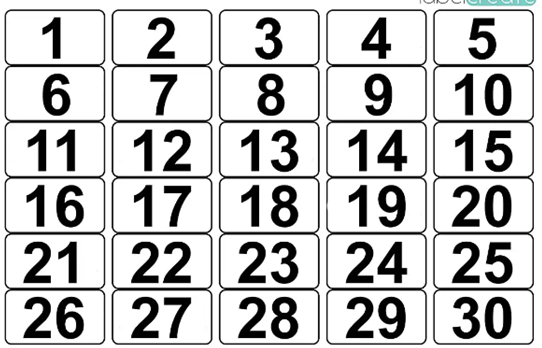
一、设置序列号标签尺寸
打开标签制作软件,点击新建标签,在“文档设置”中选择打印机,纸张的宽度和高度、行、列等参数,需要设置的和打印机中的实际标签纸张大小保持一致。
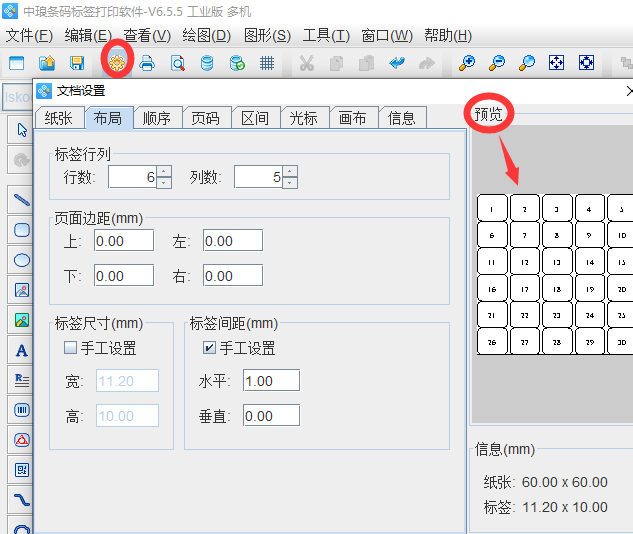
二、一键生成序列号标签
点击软件左侧工具栏中“绘制普通文本”,并在标签空白处进行绘制,鼠标双击绘制的普通文本,在“图形属性”-数据源界面点击“修改”,数据对象类型中选择为“序列生成”,序列字符集软件默认的就可以,开始字符串设置为1(这样设置出来的序列号就是从1开始的序列号)。
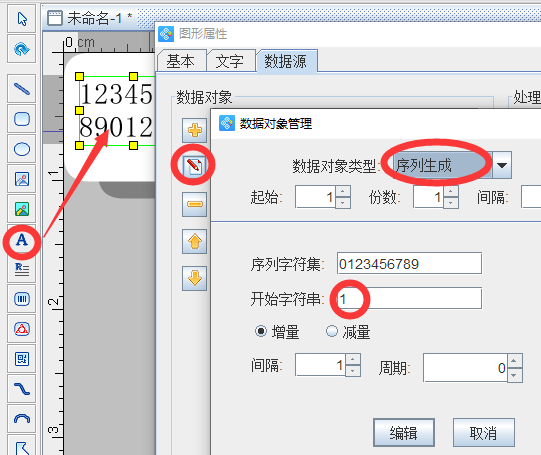
之后在“文字”中修改一下想要的文字字体,字号大小等排版模式,之后点击打印预览就可以看到一键生成的序列号标签。
如下图所示,可以看到当1位数的时候,字号拉伸了,当2位或3位数字的时候,字号自动压缩变小。这个是因为在“排版”参数中选择了“单行”文本模式,会根据黄色编辑框的大小、以及数据长度(位数),自动缩放字体。后面的横向比例就是控制最小及最大缩放范围的。
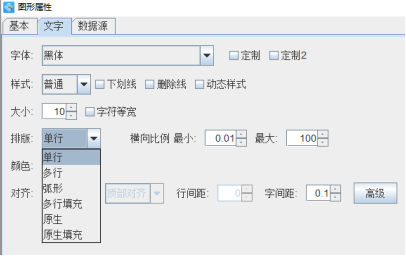
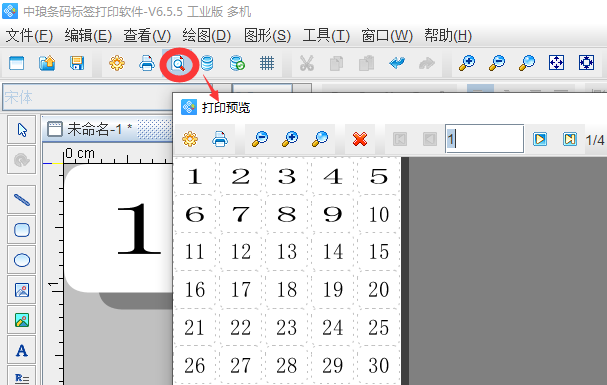
三、假设要打印1-100这100个数据量的话后面的不进行打印,那么可以在“打印设置”中设置数据量为100,然后在点击“尾页”,之后点击下面的预览可以看到数据是到100截止,后面的是空白。
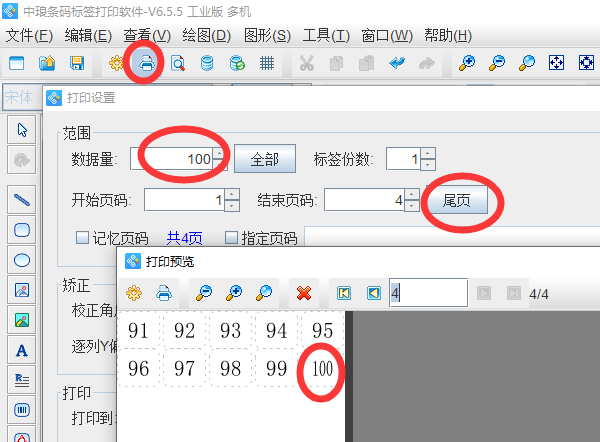
到这里使用标签制作软件一键生成序列号标签的操作步骤就结束了,是不是很简单,有需要的小伙伴可以按照上述步骤去进行操作吧。